1.
Bestand - open nieuwe transparante afbeelding 700x700.
Activeer de mask - bewerken - kopiŽren.
Bewerken - plakken als nieuwe laag op de afbeelding.
Afbeelding - formaat wijzigen 110% - alle lagen niet aangevinkt.
2.
Activeer de tube Frame (4) - bewerken - kopiŽren.
Bewerken - plakken als nieuwe laag op de afbeelding.
Activeer gereedschap verplaatsen - plaats deze iets naar boven.
Effecten - 3D Effecten - slagschaduw - met deze instelling.
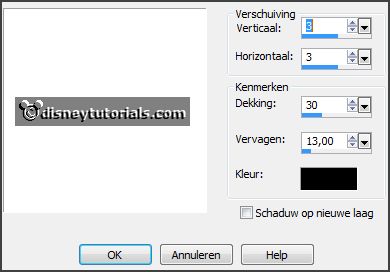
3.
Activeer gereedschap selectie - rechthoek - en maak een selectie zoals
hieronder.

Lagen - nieuwe rasterlaag.
Zet de voorgrond kleur op #999f6f en de achtergrond op #f8f4d6.
Maak van de voorgrond een verloop zonnestraal - met deze instelling.
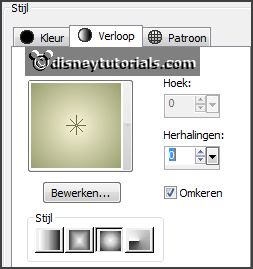
Vul de selectie met het verloop.
Effecten - Textuureffecten - Textuur - fijn doek - met deze instelling.
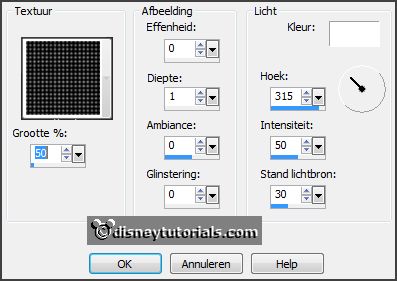
Lagen - schikken - omlaag.
Selecties - niets selecteren.
4.
Activeer de tube Sand - bewerken - kopiŽren.
Bewerken - plakken als nieuwe laag op de afbeelding.
Plaats deze naar beneden en naar links.
Afbeelding - dupliceren.
Afbeelding - spiegelen.
Lagen - samenvoegen - omlaag samenvoegen.
Lagen - schikken - omlaag.
Activeer de bovenste laag.
5.
Activeer de tube misshoney_arabiannights_elem(60)- bewerken - kopiŽren.
Bewerken - plakken als nieuwe laag op de afbeelding.
Plaats deze aan de rechterkant - zie voorbeeld.
Effecten - 3D Effecten - slagschaduw - instelling staat goed.
6.
Activeer de tube Flower(1) - bewerken - kopiŽren.
Bewerken - plakken als nieuwe laag op de afbeelding.
Plaats deze rechts bovenaan.
Effecten - 3D Effecten - slagschaduw - instelling staat goed.
7.
Activeer de tube Leafs(5) - bewerken - kopiŽren.
Bewerken - plakken als nieuwe laag op de afbeelding.
Plaats deze aan de linkerkant.
Effecten - 3D Effecten - slagschaduw - instelling staat goed.
8.
Activeer de tube 1001 - bewerken - kopiŽren.
Bewerken - plakken als nieuwe laag op de afbeelding.
Plaats deze links bovenaan.
9.
Activeer de tube Tea pot - bewerken - kopiŽren.
Bewerken - plakken als nieuwe laag op de afbeelding.
Plaats deze links onderaan - zie voorbeeld.
Effecten - 3D Effecten - slagschaduw - instelling staat goed.
10.
Activeer de tube Paper flower - bewerken - kopiŽren.
Bewerken - plakken als nieuwe laag op de afbeelding.
Plaats deze links onderaan - zie voorbeeld.
Effecten - 3D Effecten - slagschaduw - instelling staat goed.
11.
Activeer de tube Leafs(3) - bewerken - kopiŽren.
Bewerken - plakken als nieuwe laag op de afbeelding.
Plaats deze links onderaan.
Effecten - 3D Effecten - slagschaduw - instelling staat goed.
Lagen - dupliceren.
Afbeelding - spiegelen.
Lagen - samenvoegen - omlaag samenvoegen.
Lagen - schikken - omlaag en nog 1 keer.
Activeer de bovenste laag.
12.
Activeer de tube Axis - bewerken - kopiŽren.
Bewerken - plakken als nieuwe laag op de afbeelding.
Plaats deze links onderaan - zie voorbeeld.
Effecten - 3D Effecten - slagschaduw - instelling staat goed.
13.
Activeer de tube misshoney_arabiannights_elem(33)- bewerken - kopiŽren.
Bewerken - plakken als nieuwe laag op de afbeelding.
Plaats deze rechts onderaan - zie voorbeeld.
Effecten - 3D Effecten - slagschaduw - instelling staat goed.
14.
Activeer je poser tube - bewerken - kopiŽren.
Bewerken - plakken als nieuwe laag op de afbeelding.
Plaats deze in het midden onderaan - zie voorbeeld.
Effecten - 3D Effecten - slagschaduw - instelling staat goed.